So deaktivieren Sie die Telefonverknüpfungsfunktion unter Windows 10
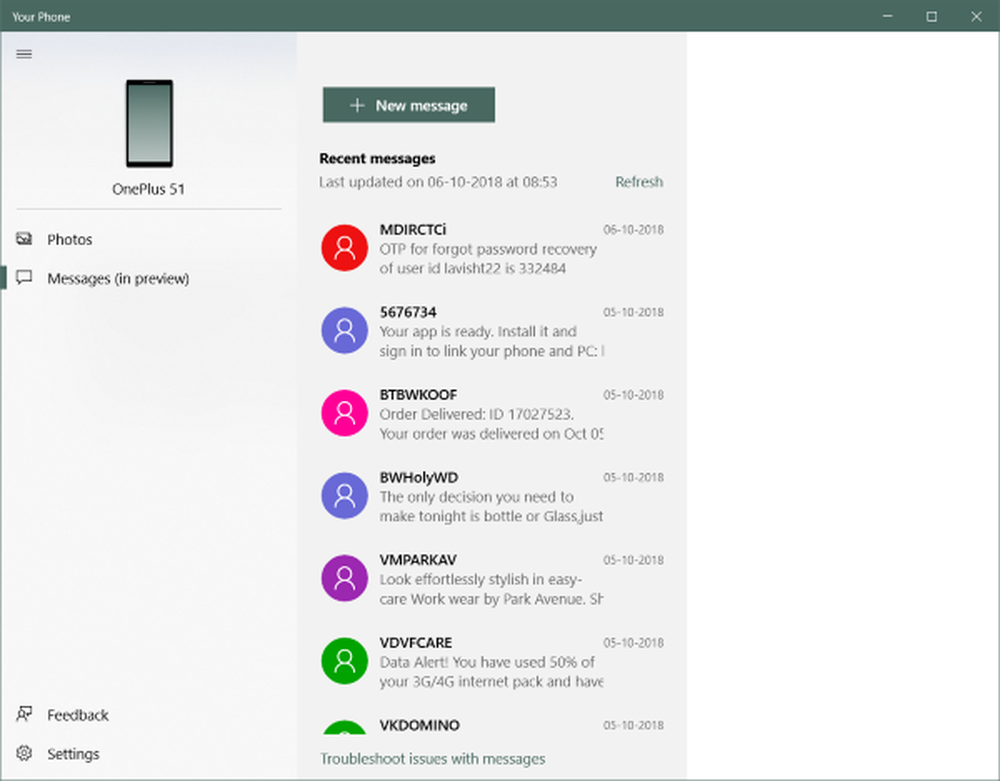
Dein Telefon ist ein großer Schritt von Microsoft. Als sie von den Entwicklern nicht die nötigen Voraussetzungen für den Aufbau ihres eigenen modernen Ökosystems für mobile Anwendungen erhalten konnten, begannen sie mit der Integration der Mitbewerbergeräte. Microsoft hat mit dem Beantworten von Kurzmitteilungen von Ihrem PC und der fortlaufenden Arbeit mit Geräten mit Windows-Zeitleiste begonnen. Microsoft ist bereit, diese Funktion zu aktualisieren. Jetzt können Sie Ihre Fotos von Ihrem Telefon auf Ihren PC anzeigen und herunterladen. Darüber hinaus werden die Anwendungsemulation und viele andere aufregende Funktionen auf Ihrem Telefon angezeigt. Dies funktioniert hervorragend mit Android, kann jedoch aufgrund von Einschränkungen, die Apple iOS unterliegt, einige Features oder Effizienz bei iOS aufweisen. Wenn Sie mit dieser Funktion nicht vertraut sind, können Sie sie mit verschiedenen Methoden auf jedem Windows 10-Computer deaktivieren. Heute werden wir prüfen, wie das geht.

Deaktivieren Sie Ihre Telefonverknüpfungsfunktion unter Windows 10
Um die Link-Funktion Ihres Telefons unter Windows 10 zu deaktivieren, betrachten wir die folgenden Methoden-
- Verwenden des Gruppenrichtlinien-Editors.
- Verwenden des Registrierungseditors.
1] Verwenden des Gruppenrichtlinien-Editors
Es ist erwähnenswert, dass diese Methode überhaupt nicht funktioniert, wenn Sie Windows 10 Home Edition verwenden. Dies liegt daran, dass der Gruppenrichtlinien-Editor nicht mit Windows 10 Home ausgeliefert wird.
Beginnen Sie, indem Sie die WINKEY + R-Tastenkombination drücken, um das zu starten Lauf Box und geben Sie ein gpedit.msc und dann endlich geschlagen Eingeben.
Navigieren Sie nun im Gruppenrichtlinien-Editor zum folgenden Pfad-
Computerkonfiguration> Administrative Vorlagen> System> Gruppenrichtlinie

Doppelklicken Sie auf die Konfigurationsliste mit dem Namen Telefon-PC-Verbindung auf diesem Gerät um die Konfigurationsseite zu öffnen.
Mithilfe dieser Richtlinie können IT-Administratoren die Möglichkeit deaktivieren, ein Telefon mit einem PC zu verknüpfen, um mit dem Lesen, E-Mail und anderen Aufgaben fortzufahren, für die eine Verbindung zwischen Telefon und PC erforderlich ist. Wenn Sie diese Richtlinieneinstellung aktivieren, kann sich das Windows-Gerät bei der Telefon-PC-Verknüpfungsfunktion registrieren und an Fortfahren mit dem PC teilnehmen. Wenn Sie diese Richtlinieneinstellung deaktivieren, darf das Windows-Gerät nicht mit Telefonen verbunden sein. Es entfernt sich selbst aus der Geräteliste aller verknüpften Telefone und kann nicht an Fortfahren mit dem PC teilnehmen. Wenn Sie diese Richtlinieneinstellung nicht konfigurieren, hängt das Standardverhalten von der Windows-Edition ab. Änderungen an dieser Richtlinie werden beim Neustart wirksam.

Sie können entweder auswählen aktiviert zu Aktivieren die Telefonverknüpfungsfunktion für Ihr Telefon oder Deaktiviert oder Nicht konfiguriert zu Deaktivieren Sie die Telefonverknüpfungsfunktion für Ihr Telefon abhängig von Ihren Vorlieben.
Klicken Sie auf OK und beenden Sie den Gruppenrichtlinien-Editor.
Starten Sie Ihren Computer neu, damit die Änderungen wirksam werden.
2] Verwenden des Registrierungseditors
Drücken Sie die WINKEY + R-Tastenkombination, um das Run-Dienstprogramm zu starten Regedit und drücken Sie die Eingabetaste. Navigieren Sie nach dem Öffnen des Registrierungseditors zum folgenden Schlüssel-
HKEY_LOCAL_MACHINE \ SOFTWARE \ Policies \ Microsoft \ Windows
Klicken Sie jetzt mit der rechten Maustaste auf System und wählen Sie Neu> DWORD-Wert (32-Bit).

Nennen Sie dieses neu erstellte DWORD als EnableMmx. Doppelklicken Sie darauf und ändern Sie den Wert in 0 um es zu deaktivieren. Um es zu aktivieren, müssen Sie seinen Wert auf einstellen 1.
Starten Sie Ihren Computer neu, damit die Änderungen wirksam werden.
Hoffe, das funktioniert für dich!



